
Με την άφιξη των Windows 10, το τρέχον λειτουργικό σύστημα της Microsoft, ένα από τα πιο αναμενόμενα χαρακτηριστικά των χρηστών ήταν η Cortana, ο εικονικός βοηθός που αρχικά ήρθε να αντιμετωπίσει άλλους όπως το Siri της Apple ή το Google Assistant
Σήμερα υπάρχουν αρκετά άτομα που χρησιμοποιούν αυτόν τον οδηγό. Ωστόσο, το πρόβλημα είναι ότι εάν για παράδειγμα έχετε πρόσβαση σε αυτό μέσω φωνής, κάποιος άλλος από εσάς θα μπορούσε να τον χρησιμοποιήσει χωρίς να χρειάζεται να εισαγάγετε τον κωδικό πρόσβασης, το οποίο θα μπορούσε να σημαίνει πρόβλημα όσον αφορά το απόρρητό σας. Για αυτόν τον λόγο, σε αυτό το σεμινάριο θα δείξουμε πώς μπορείτε να αποτρέψετε την πρόσβαση της Cortana από την οθόνη κλειδώματος του υπολογιστή σας χωρίς να έχετε εισάγει τον κωδικό πρόσβασης.
Πώς να απενεργοποιήσετε την πρόσβαση στην Cortana εάν δεν έχει εισαχθεί ο κωδικός πρόσβασης
Σε αυτήν την περίπτωση, υπάρχουν τρεις διαφορετικοί τρόποι χρήσης του Cortana με τη συσκευή σας κλειδωμένη. Από προεπιλογή, μπορείτε να αποκτήσετε πρόσβαση στην Cortana, αλλά για τις εργασίες που απαιτούν πρόσβαση σε προσωπικά δεδομένα, ή που μπορεί να σας βλάψει σε κάτι, θα σας ζητήσει να ξεκλειδώσετε τον υπολογιστή. Ωστόσο, υπάρχουν δύο άλλες επιλογές: από τη μία πλευρά μπορείτε επιτρέψτε όλες τις ενέργειεςκαι από την άλλη μπορείτε αποκλειστεί πλήρως η πρόσβαση στον οδηγό, εκτός εάν ο υπολογιστής είναι ξεκλειδωμένος σωστά.

Για να το διαμορφώσετε, αυτό που πρέπει να κάνετε είναι, πρώτα απ 'όλα, ρυθμίσεις πρόσβασης Windows, κάτι που μπορείτε εύκολα να κάνετε από το μενού έναρξης. Στη συνέχεια, στο κύριο μενού, επιλέξτε την επιλογή "Cortana". Στη συνέχεια, στην επιλογή "Μιλήστε με την Cortana", θα βρείτε μέσα στην ενότητα οθόνης κλειδώματος τις διαφορετικές επιλογές για ενεργοποίηση ή απενεργοποίηση της πρόσβασης στον οδηγό χωρίς να έχετε συνδεθεί.
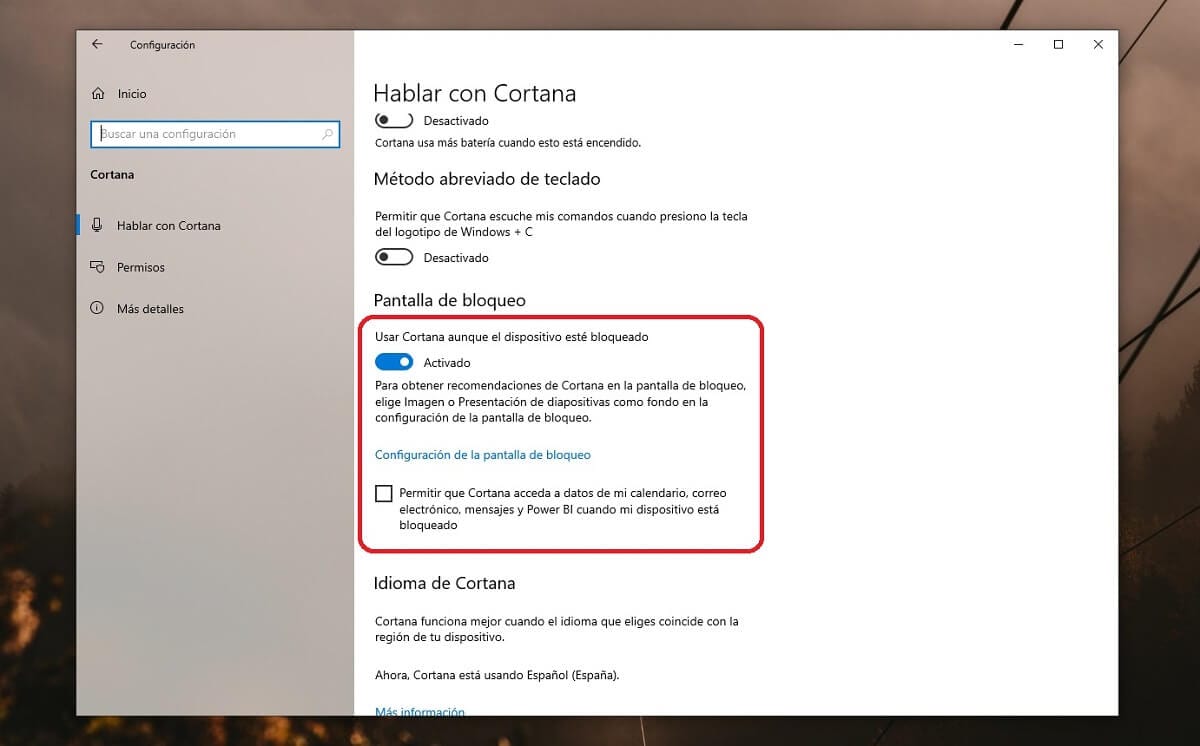
Ετσι, για να απενεργοποιήσετε τον βοηθό, απλά πρέπει να σύρετε την ένδειξη προς τα αριστερά και θα είναι έτοιμο, ή εάν προτιμάτε να απενεργοποιήσετε τους περιορισμούς που περιλαμβάνει κατά την εκτέλεση από την οθόνη κλειδώματος, απλώς πρέπει να ελέγξετε την καρτέλα που θα εμφανιστεί παρακάτω. Την επόμενη φορά που θα κλειδώσετε τον υπολογιστή σας, θα έπρεπε να εφαρμοστούν οι αλλαγές.